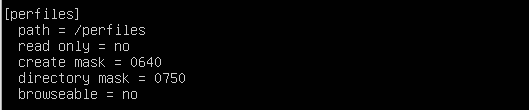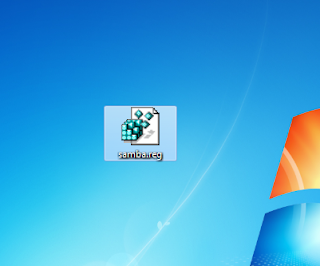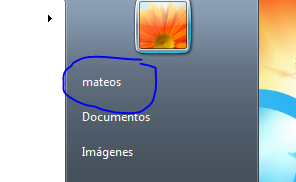Configurar un Ubuntu Server que funcione como dominio SAMBA
Antes de nada, para configurar esto tendremos que tener realizado: Enrutamiento, DHCP y DNS.Con el Samba instalado:
- sudo apt-get install samba samba-common
Y todo lo demás configurado nos vamos a ir a configurar el dominio de Samba:
- sudo nano /etc/samba/smb.conf
Y dentro de aquí tenemos que modificar o añadir:
- Dentro de Global Settings:
workgroup = antonio.local (nombre de dominio)
netbios name = ubuntuserver (nombre del servidor ubuntu)
logon path = \\%N\perfiles\%U (ruta para los perfiles móviles)
domain logons = yes
domain master = yes
admin users = root, mateos (Usuarios que se van a poder conectar al dominio) (IMPORTANTE PARA PODER UNIRSE LUEGO)*
profile acls = yes
- Dentro Share Definitions:
[homes]
read only = no
create mask = 0640
directory mask = 0750
browseable = no
Y creamos una nueva con la carpeta perfiles debajo de la de homes:
[perfiles]
path = /perfiles
read only = no
create mask = 0640
directory mask = 0750
browseable = no
Ahora guardamos y cerramos y nos vamos a crear la carpeta de perfiles para que se guarden allí:
- sudo mkdir -p /perfiles
El fichero de smb.conf (SIN CARPETAS ANÓNIMAS Y SEGURAS Debería de quedar así):
Y reinciamos el servicio de Samba:
- sudo service smbd restart
Y comprobamos los parámetros son sudo testparm
Nos debería de dar esto: ROLE_DOMAIN_PDC
Ahora vamos a crear el usuario SAMBA con el que se va a unir y conectar a Windows 7 (DEFINIDO EN EL FICHERO SMB.CONF)
- sudo adduser mateos
Le ponemos una clave igual en Samba:
- sudo smbpasswd -a mateos
Creamos un grupo con el nombre de Dominio:
- sudo groupadd antonio.local
*IMPORTANTE*
Ahora creamos la cuenta de confianza para el equipo que nos vamos a conectar a Samba:
(TIENE QUE COINCIDIR CON EL NOMBRE DE NETBIOS (EQUIPO) DEL WINDOWS 7)
- sudo adduser --force-badname WIN7$
La clave es recomendable que se ponga la del usuario creado anteriormente
Ahora agregamos el equipo al dominio:
- sudo adduser WIN7$ antonio.local
Y le ponemos la contraseña del Samba:
- sudo smbpasswd -a -m WIN7
Y reiniciamos Samba:
- service smbd restart
- service nmbd restart
Ahora nos vamos al Windows 7
Le damos a "Aceptar" Y nos saldrá una ventana donde tendremos que poner el usuario que hemos dado del alta para el Samba y que está definido en smb.conf en "admin users" y creado anteriormente.
En el caso de que nos salga un error:
1º Tendremos que crear un fichero .reg con lo siguiente:
Windows Registry Editor Version 5.00
[HKEY_LOCAL_MACHINE\System\CurrentControlSet\Services\LanManWorkstation\Parameters]
"DomainCompatibilityMode"=dword:00000001
"DNSNameResolutionRequired"=dword:00000000
Para ello creamos un nuevo fichero de texto en Windows7, copiamos esto de arriba, lo pegamos y cambiamos la extensión a .reg:
Y lo ejecutamos.
Una vez lo hayamos ejecutado volvemos a intentar conectar al dominio:
Y así deberíamos poder conectarnos al dominio. Reiniciamos
Como podemos comprobar cuando se reinicia se nos ha unido al dominio:
Le damos a Cambiar de usuario, y ponemos el usuario creado el Samba:
Si por casualidad no funcionara con el .reg, tendremos que crear otro .reg con lo siguiente:
Windows Registry Editor Version 5.00
; Win7/Samba 3.4.x - Workstation Share
[HKEY_LOCAL_MACHINE\SYSTEM\CurrentControlSet\services\lanmanserver\parameters]
"AutoShareWks"=dword:00000001
; Win7/Samba 3.4.x - Compat
[HKEY_LOCAL_MACHINE\System\CurrentControlSet\services\lanmanworkstation\parameters]
"DNSNameResolutionRequired"=dword:00000000
"DomainCompatibilityMode"=dword:00000001
; AllowPlain ....
; RequireSecuritySignature"=dword:00000000
; Win7/Samba 3.4.x - Compat
; http://us.generation-nt.com/answer/samba-rejecting-auth-request-client-xxx-machine-account-win7-help-206090182.html#206092242
[HKEY_LOCAL_MACHINE\SYSTEM\CurrentControlSet\services\netlogon\parameters]
"DisablePasswordChange"=dword:00000001
"RequireSignOrSeal"=dword:00000001
"RequireStrongKey"=dword:00000001
;Turn off last user logged in stuff.
[HKEY_LOCAL_MACHINE\SOFTWARE\Microsoft\Windows\CurrentVersion\policies\system]
"dontdisplaylastusername"=dword:00000001
;Disable the security center stuff annoyances
; [HKEY_LOCAL_MACHINE\SYSTEM\CurrentControlSet\services\wscsvc]
; "Start"=dword:00000003
; Speedup settings
[HKEY_LOCAL_MACHINE\SOFTWARE\Policies\Microsoft\Windows\System]
"SlowLinkDetectEnabled"=dword:00000000
"DeleteRoamingCache"=dword:00000001
"WaitForNetwork"=dword:00000000
"CompatibleRUPSecurity"=dword:00000001
; Can drive you nuts
[HKEY_LOCAL_MACHINE\SOFTWARE\Microsoft\Windows\CurrentVersion\Policies\System]
"EnableLUA"=dword:00000000
"LocalAccountTokenFilterPolicy"=dword:00000001
;Stupid keys that make the windows 7 sysprep crap out.
[HKEY_LOCAL_MACHINE\SYSTEM\Setup]
"RestartSetup"=dword:00000000
"SetupType"=dword:00000000
"SystemSetupInProgress"=dword:00000000
"SetupPhase"=dword:00000000
"CmdLine"=""
"OOBEInProgress"=dword:00000000
Una vez creado, lo ejecutamos y probamos.